क्या आपके पास गोपनीय फोटो हैं जिन्हें आप अपने iPhone पर निजी रखना चाहते हैं? फोटो और एल्बमों को आसानी से छिपाने के तरीकों के अंतिम संग्रह की खोज करें।
यह गाइड कदम-दर-कदम तकनीकें प्रदान करती है जिनका उपयोग करके आप फोटोज को छुपा सकते हैं, जिसमें पासवर्ड-सुरक्षित नोट्स और टेक्स्ट्स शामिल हैं। साथ ही, अंत में दिए गए उपयोगकर्ताओं के अक्सर पूछे जाने वाले प्रश्नों के जवाब जरूर देखें।
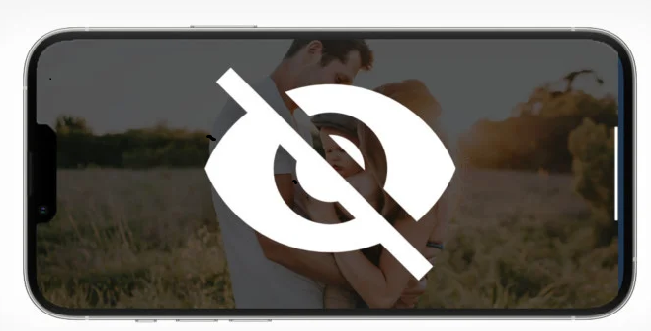
अपने iPhone में Photos ऐप में फोटोज को कैसे छुपाएं?
नए मॉडल के iPhones में iOS 14 और बाद के वर्जन अब आपको चुने हुए फोटोज को सीधे ऐप में छुपाने की सुविधा देते हैं, जिन्हें कैमरा रोल में नहीं दिखाया जाएगा। आपके iPhone का उपयोग करने वाला कोई भी व्यक्ति उन्हें नहीं देख पाएगा जब तक कि वे हिडन एल्बम तक स्क्रॉल नहीं करते। यदि आप चुने हुए फोटोज को छुपाना चाहते हैं, तो इन कदमों का पालन करें:
चरण
- अपना खोलिएPhotos ऐपऔर चुनें वे चित्र जिन्हें आप छुपाना चाहते हैं।
- क्लिक करें परशेयरआपकी स्क्रीन के निचले भाग में एक बॉक्स की तरह दिखने वाला बटन।
- चुनें'छिपाएँ'पॉप-अप मेन्यू से।
- अपनी क्रिया की पुष्टि करने के लिए क्लिक करें'फोटो छुपाएं'।बस हो गया। आपकी तस्वीरें अब छुपी हुई हैं।
"शेयर" आइकन का चयन करें
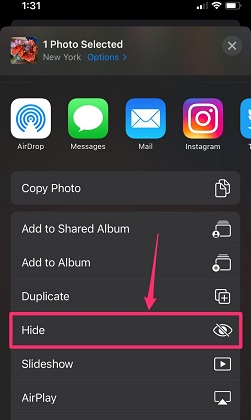
'छिपाएँ' पर टैप करें
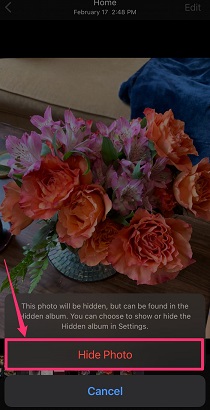
'फोटो को फिर से छुपाएं' चुनें
Photos ऐप में छिपे हुए एल्बम को कैसे छिपाएं?
क्या आप सब कुछ एक ही एल्बम में रखना चाहते हैं और इसे अधिक व्यवस्थित तरीके से छिपाना चाहते हैं? यदि हाँ, तो अपनी तस्वीरों को छिपी हुई एल्बम में स्थानांतरित करने के बाद इन चरणों का पालन करें।
चरण
- जाएँसेटिंग्सअपने iPhone पर खोलें और'फोटोज'टैब।
- नीचे स्क्रॉल करें ताकि आप पा सकें'छिपी हुई एल्बम'विकल्प का चयन करें और इसे बंद कर दें।
- आपका छिपा हुआ एल्बम अब फोटोज ऐप में दिखाई नहीं देगा।
- यदि आप एल्बम को अनहाइड करना चाहते हैं,टॉगलविकल्प चालू करें।
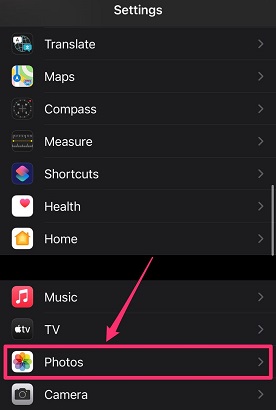
सेटिंग सूची से फोटोज टैब का चयन करें।
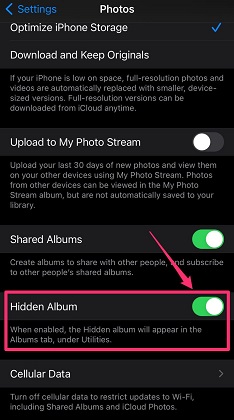
"हिडन एल्बम विकल्प को बंद करें"
अपने iPhone में Notes ऐप का उपयोग करके फोटो को कैसे छुपाएं?
नोट्स ऐप में रोजाना डायरी लिखना बहुत ही आसान, मनोरंजक और दिलचस्प है। लेकिन रुकिए। क्या आप भी हिचकिचा रहे हैं और नहीं चाहते कि कोई आपके नोट्स में जोड़ी गई तस्वीरें देखे? इन कदमों का पालन करें और उन्हें ऐसा रहस्य बना दें जिसे कोई भी एक्सेस नहीं कर सकता।
चरण
- जोड़ेंवांछित फोटोज का चयन करके और 'Notes' पर क्लिक करके अपनी फोटोज को 'Notes' में जोड़ें।शेयरबटन पर क्लिक करें, सूची में से Notes ऐप को ढूंढें, और उस पर टैप करें।
- अब, नोट्स ऐप में, क्लिक करेंतीन बिंदुनोट के ऊपरी-दाएँ कोने पर जहाँ आपकी तस्वीरें हैं।
- कृपया चुनेंलॉकपॉप-अप मेनू से विकल्प चुनें।
- पासवर्ड दर्ज करें और यदि आप इसे भूल जाएं तो इसके लिए एक संकेत भी बनाएं।
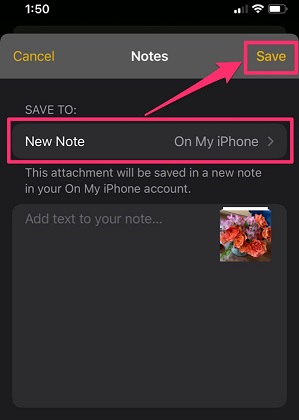
नोट्स ऐप में अपनी तस्वीरें सेव करें।

ऊपरी-दाएँ कोने में तीन बिंदुओं पर क्लिक करें विकल्पों के लिए।
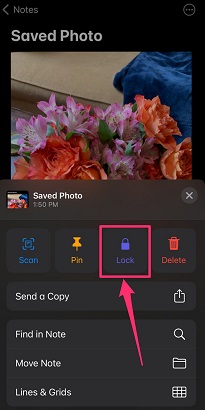
'लॉक' विकल्प चुनें
और आपका कार्य यहाँ समाप्त होता है। आपका नोट फोटोज के साथ अब लॉक कर दिया गया है।
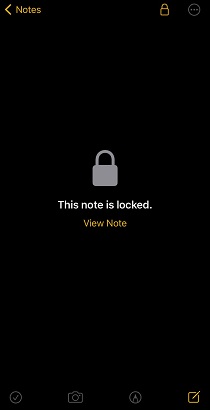
नोट्स ऐप में इमेज लॉक हो गई है।
अपने iPhone में टेक्स्ट्स में फोटोज को कैसे छिपाएं?
वैसे, हर कोई जिसके पास iPhone है वह इन छुपी हुई फोटोज़ की ट्रिक्स के बारे में जान सकता है और आपके iPhone में ऐसी तस्वीरों को खोजने की कोशिश कर सकता है। चिंता न करें, मेरे पास एक लाइफ हैक है जो आपको फोटोज़ को टेक्स्ट में सेव करने देता है और दूसरों द्वारा खोज पाना मुश्किल होगा।
चरण
- फोटो को अपने आप को भेजें इसके माध्यम सेटेक्स्टसंदेश।
- हटाएँयह एल्बम से या कहीं और से है।
- अब, आपकी फोटो एक टेक्स्ट मैसेज में सुरक्षित है और यह सिर्फ आपको ही पता है।
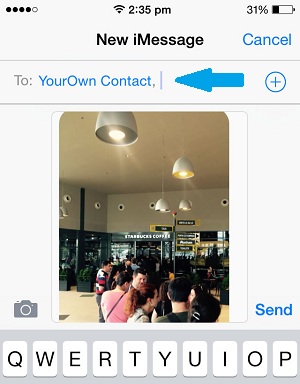
अपने आप को फोटो भेजें
iPhone पर छिपी हुई एल्बम कैसे देखें?
आपने फोटोज़ ऐप में छिपी हुई एल्बम को छुपाना सीख लिया है, लेकिन अब चिंता यह है कि अगर वह फोटोज़ ऐप में दिखाई नहीं दे रही है तो उसे कैसे देखें। यहां कुछ चरण हैं जिनका आप छिपी हुई एल्बम देखने के लिए अनुसरण कर सकते हैं:
चरण
- Open theफोटोजअपने iPhone में ऐप खोलें और जाएँ तकएल्बम्सटैब.
- नीचे स्क्रॉल करें जब तक आपको वह न मिल जाए।उपयोगिता सेवाएँअनुभाग।
- Locate theछिपा हुआटैब को खोलें।
अब आप अपने iPhone पर छिपी हुई एल्बम्स देख पाएंगे।
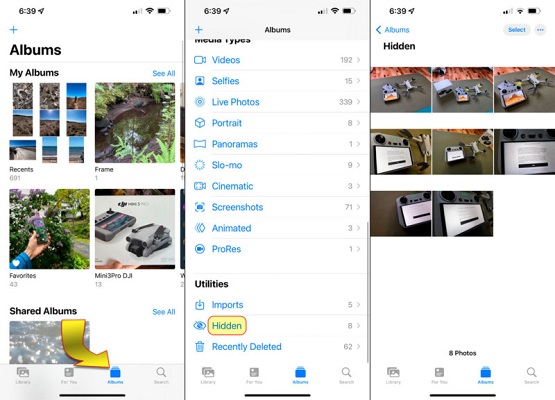
iPhone पर छिपी हुई एल्बम कैसे देखें
iPhone पर छुपाई गई फ़ोटो कैसे दिखाएँ?
यदि आप अब अपनी तस्वीरों या वीडियोज़ को छुपाना नहीं चाहते हैं, तो आपको क्या करना चाहिए? निम्नलिखित चरणों के साथ उन्हें अनहाइड करें और उनमें सहज नेविगेशन का आनंद लें।
चरण
- कृपया यह वाक्य पूरा करें ताकि मैं इसे अनुवाद कर सकूँ।फोटोजऐप।
- जाएँ तकएल्बमटैब और खोलेंHiddenunder theउपयोगिता सेवाएँअनुभाग
- आप जिन फोटोज को अनहाइड करना चाहते हैं, उन्हें चुनें और क्लिक करेंशेयरबटन।
- स्क्रीन पर दिखाई देने वाले पॉप-अप से अनहाइड का चयन करें
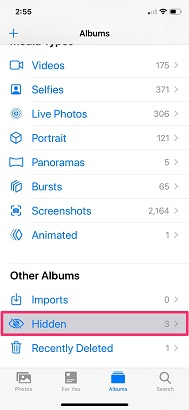
उपकरण अनुभाग के अंतर्गत छिपा हुआ टैब खोलें।
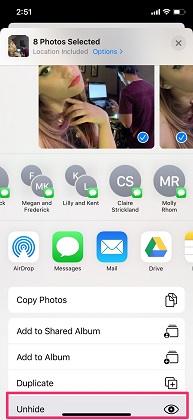
मेनू से अनहाइड चुनें
आपकी तस्वीरें अब अनहिडन हो चुकी हैं और आप उन्हें गैलरी में पहले की तरह देख सकते हैं।
FAQs (सामान्य प्रश्न)
क्या iPhone में वीडियो छिपाए जा सकते हैं?
जी हाँ, आप अपने iPhone पर तस्वीरों को छिपाने की तरह ही वीडियो भी छिपा सकते हैं। आप उन्हें छिपाने के लिए कदमों का पालन करते समय वीडियो का चयन कर सकते हैं। हालांकि, आप केवल गैलरी ऐप में वीडियो छिपा सकते हैं और iPhone के नोट्स ऐप में छिपाने की सुविधा उपलब्ध नहीं है।
2. कौन से iPhone मॉडल फोटोज़ छिपाने का समर्थन करते हैं?
Apple ने iOS 14 में फोटो और वीडियो छुपाने की सुविधा पेश की थी और यह सुविधा नए ऑपरेटिंग सिस्टम iOS 15 और iOS 16 में भी मौजूद है। चूँकि iPhone 6S iOS 14 पर चलता है, इसका मतलब है कि iPhone 6S के बाद के सभी मॉडलों में ये सुविधाएँ हैं। दुर्भाग्यवश, यदि आपके पास iPhone 6 या उससे पहले का मॉडल है, तो आपको फोटो और वीडियो छुपाने के लिए थर्ड-पार्टी ऐप्स का उपयोग करना पड़ेगा।
3. iPhone फोटोज को पासवर्ड से कैसे लॉक करें?
नए अपग्रेड के साथ, आपकी तस्वीरें अपने आइफोन पर सेट किए गए पासवर्ड द्वारा स्वतः सुरक्षित हो जाएंगी। हालांकि, यदि आप छिपी हुई तस्वीरों के लिए अतिरिक्त सुरक्षा चाहते हैं, तो आप हमेशा किसी तीसरे पक्ष के ऐप का उपयोग कर सकते हैं।
क्या यह अपने iPhone पर फोटोज छिपाने जैसी नई और अच्छी ट्रिक सीखने का एक शानदार सफर नहीं था? अब, आप अपनी फोटोज को किसी से भी गुप्त रख सकते हैं, चाहे वे सरप्राइज प्लानिंग के लिए हों या आप बस अपने समूह के साथ कुछ साझा नहीं करना चाहते हों। आपको बस इतना करना है कि अपनी जरूरतों के अनुसार एक विधि चुनें और बेहतरीन अनुभव के लिए सही कदमों का पालन करें।
